Недостаток при чтении текста достаточно распространен; вот как возникают опечатки. При сравнении текста из-за этого упущения становится гораздо сложнее выявить различия, поэтому существует множество приложений, которые позволяют сравнивать текст. Эти приложения могут быть базовыми и ограничиваться обычным текстом, или они могут быть расширенными и иметь возможность читать и сравнивать строки кода. WinMerge — бесплатное приложение с открытым исходным кодом, которое находится где-то посередине между этими двумя типами. Он может сравнивать файлы и папки на предмет различий, объединять их и довольно хорошо работает с кодом. Кроме того, он также поддерживает плагины, что означает, что его базовая функциональность может быть расширена.
Сравнить текст в Windows 10
Скачать и установите WinMerge. Приложение довольно способно, поэтому, в зависимости от того, как вы будете его использовать, вы можете добавить его в качестве опции в контекстное меню, а также в свой системный путь.
После установки откройте приложение и нажмите кнопку копирования вверху или перейдите в меню «Файл»> «Создать». Это создаст две бок о бок панели, в которые вы можете вставить текст.
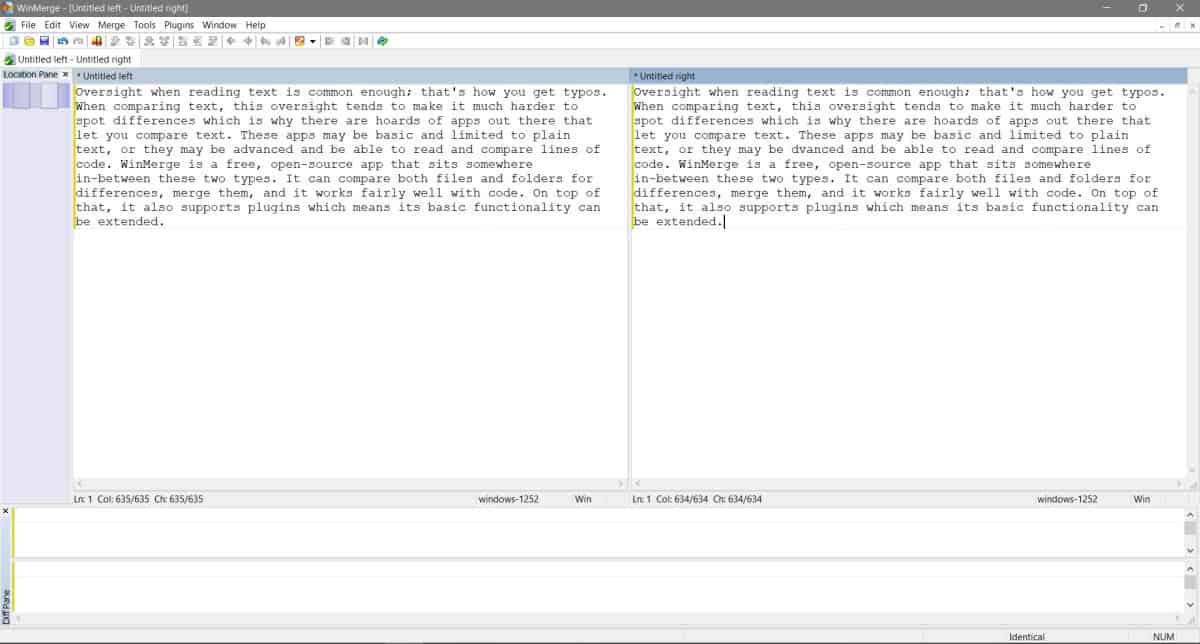
Вставьте текст, а затем нажмите Ctrl + D, чтобы сравнить различия. Разница будет выделена другим цветом, хотя ее трудно заметить. По умолчанию WinMerge предлагает вам две панели для сравнения, однако вы также можете открыть три панели и сравнить текст между всеми тремя. Эта опция находится в меню «Файл».
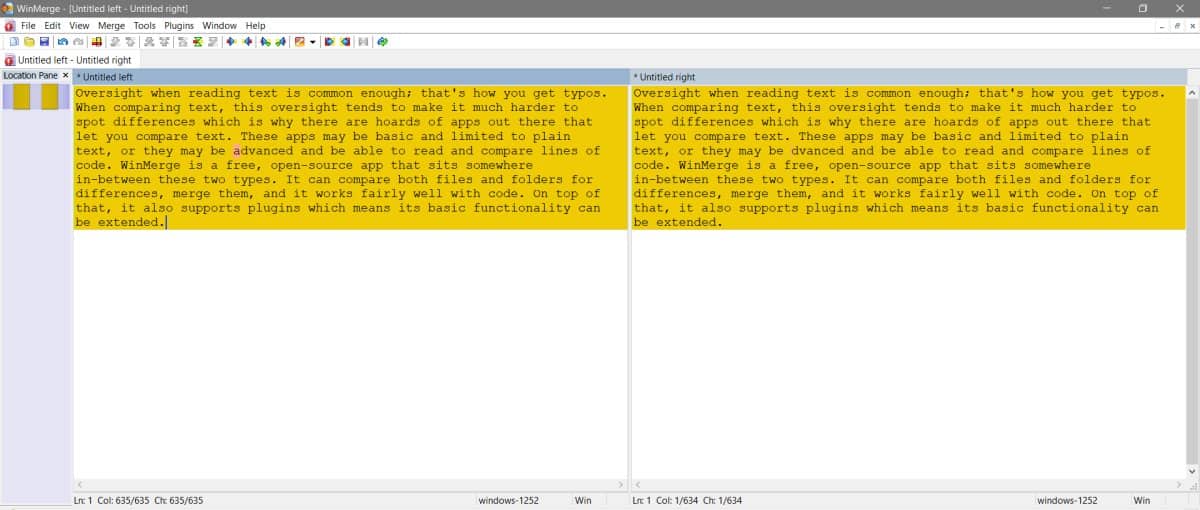
WinMerge также можно использовать для сравнения содержимого папок. Чтобы сравнить две или три папки, выберите «Файл»> «Открыть». Нажмите кнопку обзора под «1-м файлом или папкой» и выберите папку, которую вы хотите сравнить. Повторите это с кнопкой обзора в разделе «2-й файл или папка» и после добавления обеих папок нажмите «Сравнить».
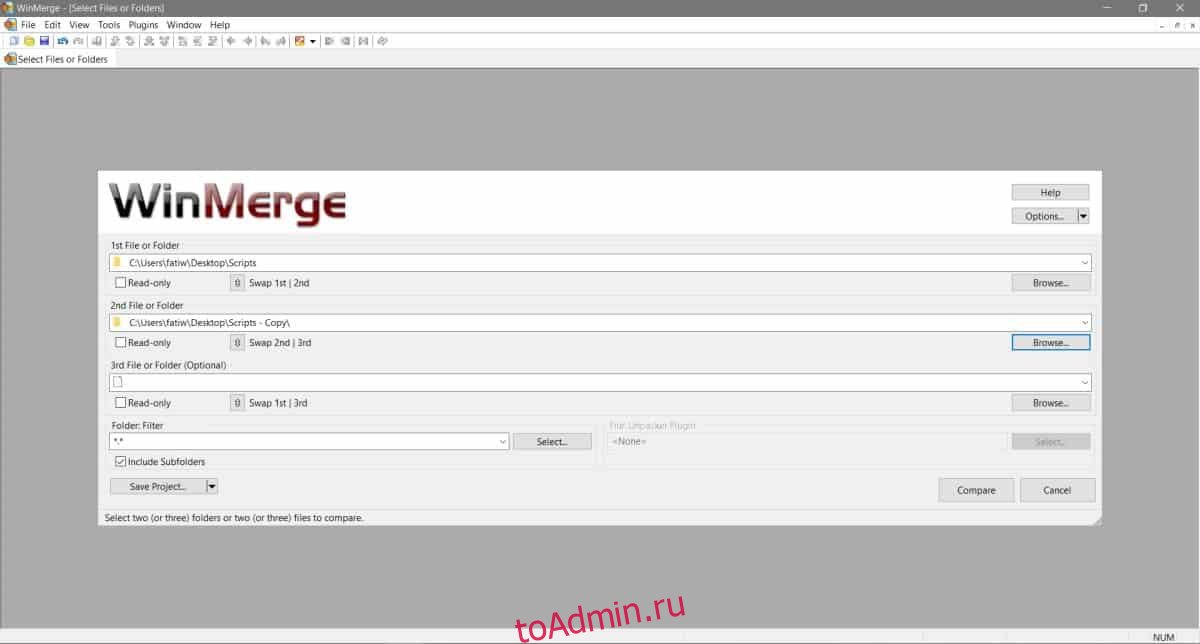
WinMerge выделит файлы, которые присутствуют в одной папке, но отсутствуют в другой.

Если вы приступите к изучению приложения, вы обнаружите, что оно имеет множество полезных функций. Название WinMerge указывает на еще одну функцию, которая может оказаться полезной; слияние. Он может объединять текст, а также папки, позволяя вам выбрать, какие различия сохранить, а какие отбросить. Приложение легкое, что делает его еще удобнее.
Если вы не хотите устанавливать приложение для сравнения текста и хотите что-то гораздо более простое, есть онлайн-приложения, которые тоже могут с этой задачей справиться. DiffChecker неплохой вариант.

